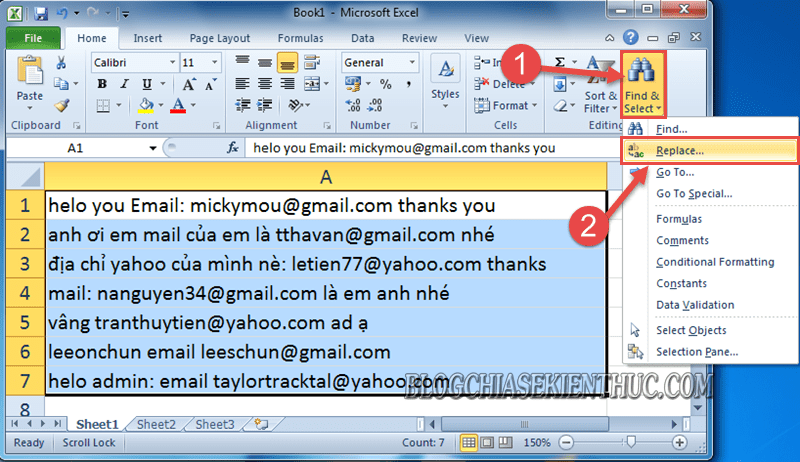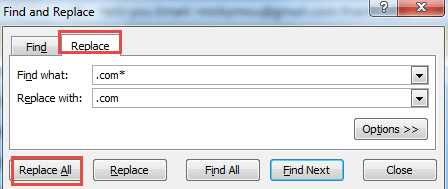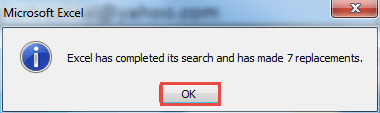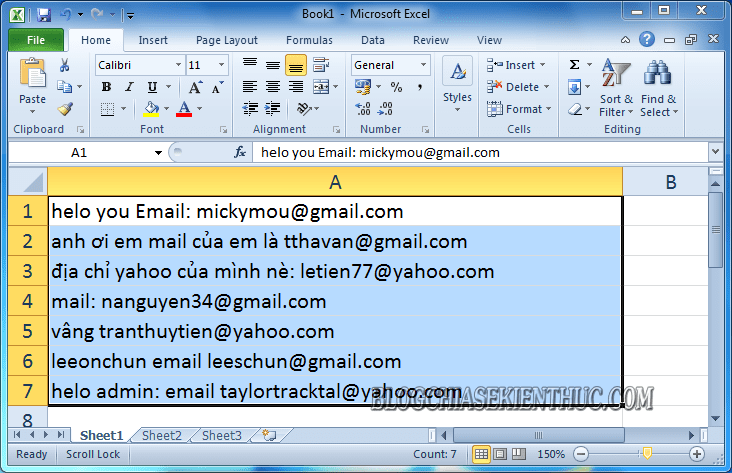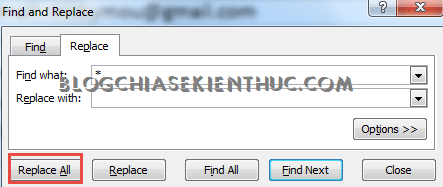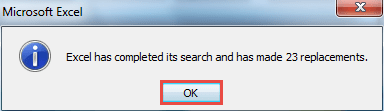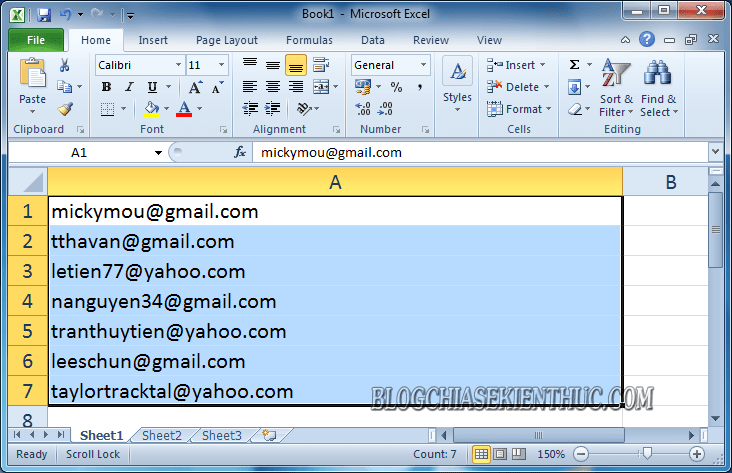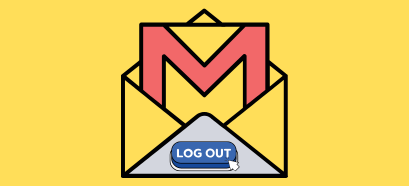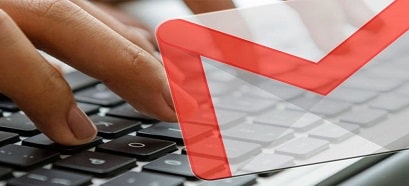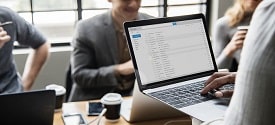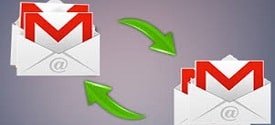Mình từng làm Marketing một thời gian, và có lẽ việc chán ngán nhất là khi phải lọc Email, gửi Email trộn bằng Outlook.
Việc lọc các Email ra khỏi các thông tin của khách hàng thực sự tốn khá nhiều thời gian của mình… cho đến khi mình học và áp dụng được phương pháp lọc Email bằng Excel.
Và trong bài hướng dẫn ngày hôm nay mình sẽ chia sẻ chút kinh nghiệm của mình về vấn đề này cho các bạn cùng áp dụng để tiết kiệm thời gian cho bạn nhé.
Đây là một thủ thuật rất cần và cũng rất quan trọng đối với các bạn làm văn thư, kế toán.
Cách lọc Email ra khỏi các thông tin khách hàng trên Excel
+ Bước 1: Đầu tiên bạn mở file tổng hợp Email cần lọc ra. Ở đây mình có các tin nhắn lẫn vào Email như thế này.
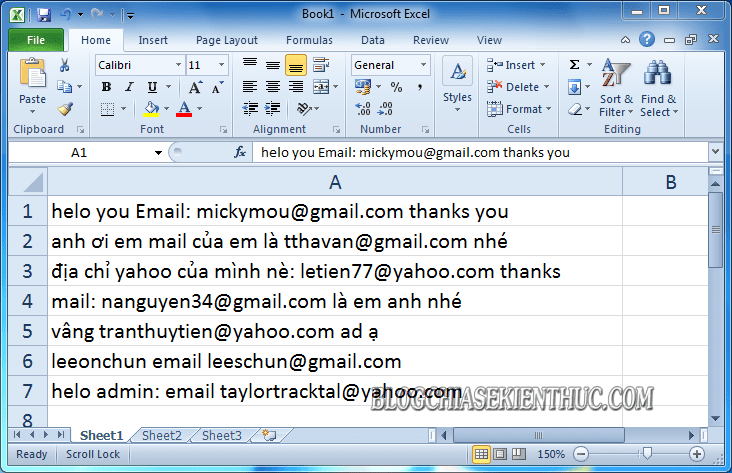
+ Bước 2: Để lọc được phần Email ra, bạn nhấn tổ hợp phím CTRL + A để bôi đen văn bản => sau đó click vào Find Select => chọn Replace… như hình.
+ Bước 3: Tại hộp thoại Find and Replace, bạn click chọn Tab Replace. Trong phần Find what nếu tất cả Email của bạn đuôi đều là .com thì bạn nhập .com*
Và trong ô Replace with bạn nhập là .com => rồi click Replace All để loại bỏ các ký từ ở cuối Email.
Sau đó nhấn OK để xác nhận.
Và đây là kết quả mà ta vừa thực hiện, các thành phần ở đằng sau email đã được loại bỏ…
+ Bước 4: Khi đã loại bỏ phần thừa ở cuối Email thành công, bạn xoá trắng ô Replace with => và nhập dấu * và một dấu cách ở ô Find what trước khi nhấn vào Replace All để áp dụng.
Và click OK xác nhận việc lọc bỏ các ký tự ở đầu dòng chứa Email.
Okay, và đây là kết quả nhé các bạn..
Lời kết
Rất đơn giản và dễ dàng để lọc Email trong một file tài liệu tổng hợp lớn chỉ với vài click chuột phải không nào 😀
Ngoài việc lọc bỏ các đuôi .com như hướng dẫn bên trên ra, nếu file tổng hợp của bạn có nhiều định dạng đuôi khác như .net, .org… thì các bạn nên sao chép ra nhiều Sheet, và lọc bỏ từng định dạng tương tự như .com vậy.
Rồi sau đó mới tổng hợp lại một file hoàn chỉnh. Đây cũng là kinh nghiệm mà mình từng áp dụng, khá hiệu quả.
Okay, đến đây thì bài hướng dẫn cách lọc Email bằng Excel của mình cũng xin được tạm dừng. Hi vọng thủ thuật này sẽ hữu ích với bạn. Chúc các bạn thành công !
Đọc thêm:
- Cách tách số ra khỏi chuỗi ký tự trong Excel nhanh nhất
- Hướng dẫn sao chép danh bạ Email từ Gmail cũ sang Gmail mới
- Cách Backup (sao lưu) Email bằng Microsoft Outlook đơn giản nhất
CTV: Lương Trung – Blogchiasekienthuc.com
Edit by Kiên Nguyễn
 Blog Chia Sẻ Kiến Thức Máy tính – Công nghệ & Cuộc sống
Blog Chia Sẻ Kiến Thức Máy tính – Công nghệ & Cuộc sống